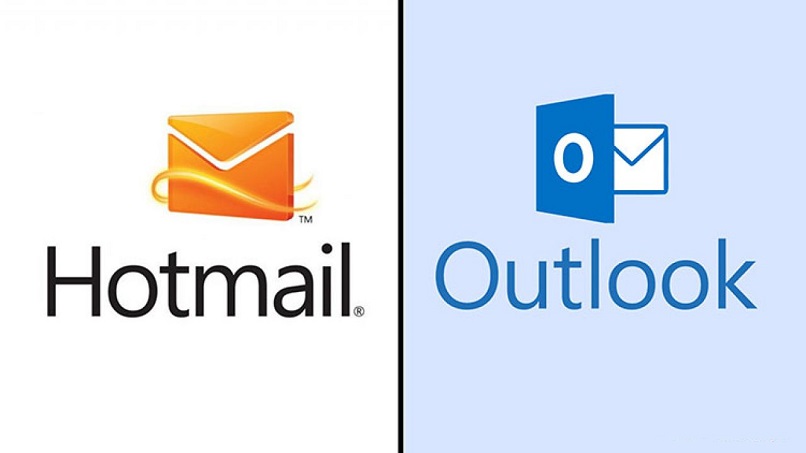¿Cómo editar una plantilla predeterminada de Outlook? - Personaliza los mensajes

Si has tenido la necesidad de administrar mejor tu correo electrónico, con las herramientas y funciones que Outlook te ofrece lo puedes hacerlo sin ningún problema ni dificultad, además, puedes descargar la versión gratuita a tu ordenador desde su página web.
Puedes enviar y recibir correos, gestionar tu calendario, tus contactos, listas de tareas y puedes compartir archivos mediante la nube que es OneDrive, incluso podrás crear una plantilla para enviarla a los contactos que desees, esto es una manera de personalizar mejor todos tus mensajes, así se ven de una manera única.
- ¿De qué forma crear una nueva plantilla de correo electrónico en Outlook?
- ¿Cuál es el proceso para modificar la plantilla recién creada o un diseño predeterminado?
- ¿Qué hacer para utilizar un control de contenido y enriquecer el texto de la plantilla?
- ¿Cómo establecer un acceso directo a tus plantillas preferidas de correo?
- ¿De qué manera se elimina una plantilla que ya no quieras utilizar?
¿De qué forma crear una nueva plantilla de correo electrónico en Outlook?
Microsoft Outlook te permite como usuario crear tus propias plantillas, las ventajas de estas plantillas es que solo bastará modificarla para enviarlas varias veces a tus contactos, son muy ideales para tus trabajos y le da un estilo propio. Bien ahora sigue estos pasos para que sepas como crear una nueva plantilla:
- Primero debes ir al menú de inicio y hacer clic en 'Nuevo correo electrónico', también puedes tomar un atajo y hacerlo con los comandos 'Ctrl +MAYÚS+ M'
- En la parte en blanco escribe el mensaje que quieres tener en tu plantilla
- Luego en la ventana de mensaje vas a hacer clic en 'Archivo' y presionas 'Guardar como'
- En el cuadro que te aparece de Guardar como, en la lista de 'Guardar como tipo' vas a seleccionar 'Plantilla de Outlook'
- Por último debes colocarle el nombre que tendrá la plantilla para que así se te haga más fácil buscarla y presionas 'Guardar'
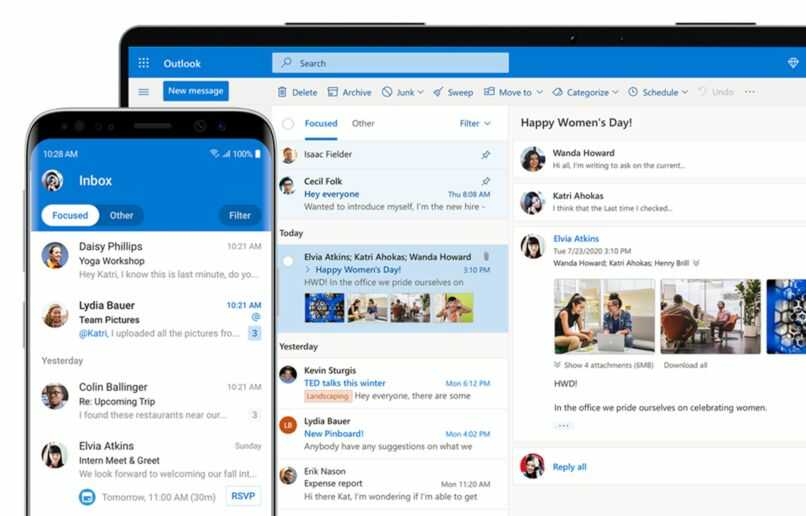
Sin embargo, puedes llegar a presentar un pequeño problema que es, por que no se muestran las imágenes en Outlook, esto se puede deber a que esté servicio por seguridad protege tu cuenta de imágenes que pueden tener contenido malicioso.
¿Cuál es el proceso para modificar la plantilla recién creada o un diseño predeterminado?
Para cambiarlo es un proceso muy fácil, es decir para modificar tu plantilla puedes, cambiar la fuente predeterminada, cambiar los caracteres predeterminados, cambiar los márgenes, el diseño predeterminado o cambiar otra configuración en la plantilla normal. Te voy a enseñar los pasos para que sepas modificar tus plantillas.
- Para modificar la plantilla creada, debes ir al menú de archivo y hacer clic en abrir, luego en el cuadro de diálogo de abrir vas a ubicar la carpeta que contiene la plantilla que creaste, haces clic sobre ella y se va a abrir la plantilla y vas a modificar los cambios que desees y por último le das guardar y cierras la plantilla.
- Para modificar el diseño predeterminado, debes abrir la plantilla y en el menú de formato vas a hacer clic en documentos y luego en la pestaña de diseño y ahí es donde vas a efectuar los cambios que quieres, cuando ya termines haces clic en predeterminado y se guardará.
¿Qué hacer para utilizar un control de contenido y enriquecer el texto de la plantilla?
Un cuadro de texto enriquecido es algo muy bueno para tu plantilla, porque le permite a los usuarios resaltar y enfatizar el texto que se escribe en la plantilla, también permite que inserten tablas o imágenes en una parte en blanco de tu plantilla.
Además almacena los datos con el formato que quieras elegir. También puedes activar las respuestas automáticas de Outlook para cuando te llegue un mensaje de correo electrónico ya tengas todo configurado para que responda de manera automática.
¿Cómo establecer un acceso directo a tus plantillas preferidas de correo?
Para poner el acceso directo de tus plantillas, puedes ponerlo directamente desde la página o desde la aplicación, tú elegirás cuál te conviene más, por eso te dejaré una opción para que agregues tu acceso a la cinta de Outlook.
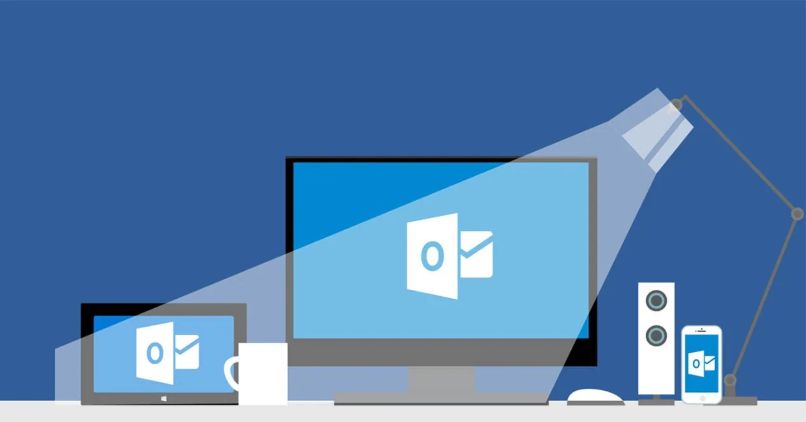
En la sección 'Acceso rápido de la cinta'
- Debes hacer clic en 'Archivo' y luego en 'Opciones'
- Luego vas a seleccionar 'Personalizar cinta'
- Haz clic en 'Nuevo grupo' luego cambia el nombre y presiona 'Aceptar'
- Después vas a elegir todos los comandos en 'Elegir comando de' y seleccionas el formulario
- Luego haces clic en 'Guardar los cambios' y se abrirá el icono de elegir formularios haces clic en la flecha para que selecciones la plantilla del usuario en el sistema de archivo y así selecciones tu plantilla.
¿De qué manera se elimina una plantilla que ya no quieras utilizar?
- Debes abrir la plantilla la cual deseas eliminar
- En el panel de control de la tarea de controles, vas a hacer clic en 'Agregar o quitar controles personalizados'
- Luego te va a salir un cuadro de diálogo dónde vas a seleccionar la plantilla que deseas eliminar y vas a hacer clic en 'Quitar'
- Por último te va a aparecer un mensaje que si deseas eliminar la plantilla haces clic en 'Aceptar'
Además, si estás presentando problemas como el cierre solo de Outlook, puedes solucionarlo rápido, ya que esto puede pasar porque las actualizaciones están erróneas en tu teléfono.


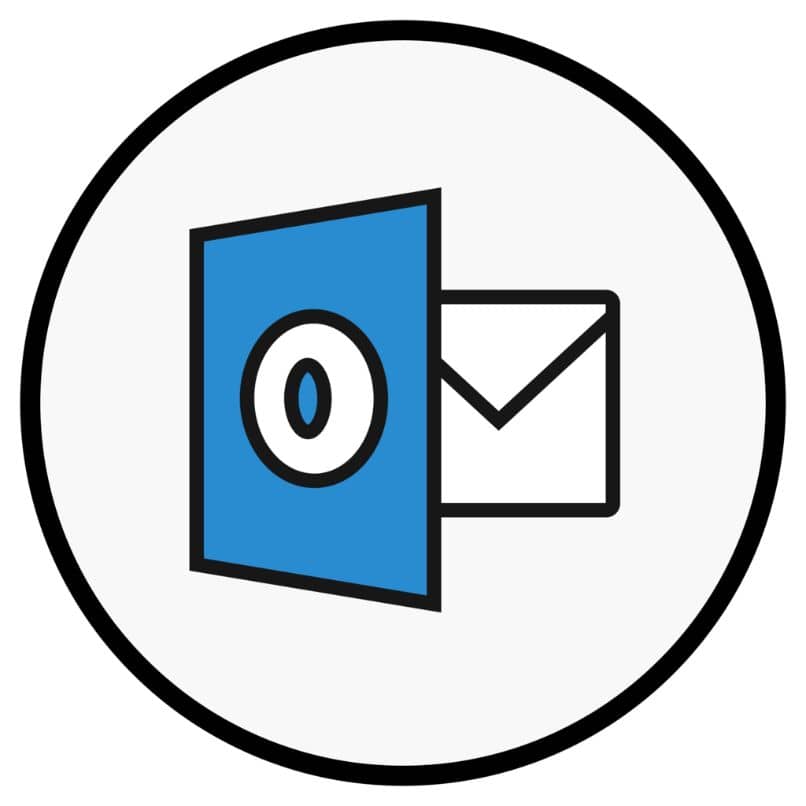


_1032.jpg)